League of Legends je jedním z nejpopulárnějších herních titulů eSports na světě. Je také uveden v našem seznamu nejlepší počítačové hry, které můžete hrát zdarma. Abyste si ale užili jeho kouzla, musíte se do hry skutečně dostat.
Je smutné, že je příliš běžné, že se League of Legends nespustí. Možná se vám nezobrazí žádná chybová zpráva, která vám pomůže pochopit, co se stalo. Dobrou zprávou je, že většinu problémů se spuštěním klienta v LoL lze vyřešit krátkým seznamem řešení.

1. Ujistěte se, že LoL je opravdu uzavřena
League of Legends se nemusí spouštět, protože se nikdy řádně neuzavřel. Když se tedy pokusíte spustit, program zjistí, že kopie již běží, a poté se sám zavře. Programy vás obvykle informují, že je již spuštěna další kopie, ale můžete to zkontrolovat sami:
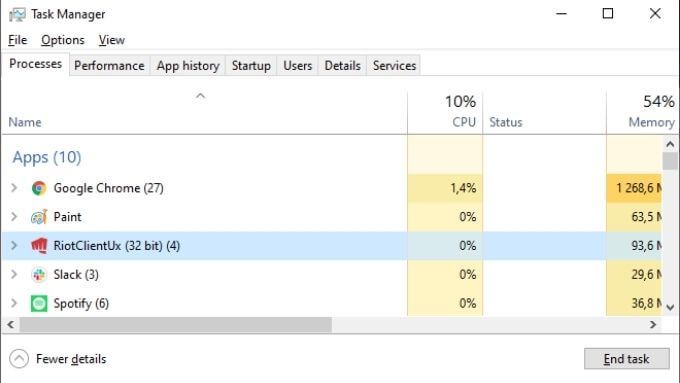
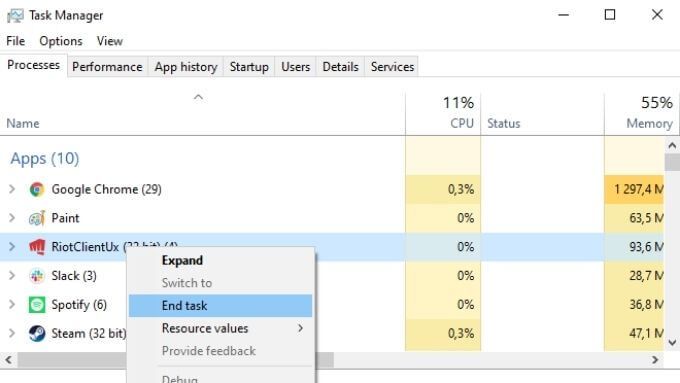
Po odebrání všech spuštěných instancí LoL nebo jeho spouštěče zkuste hru znovu otevřít.
2. Restartujte počítač
Další krok je jednoduchý. Restartujte počítač a znovu spusťte hru. Restartování obvykle řeší náhodné problémy s počítačem, jako je tento.
3. Spusťte hru přímo
Někdy se klient LoL nespustí, protože se zkratkou není něco v pořádku. Jednou opravou je spustit spustitelný soubor hry z instalační složky.
Výchozí instalační složka pro LoL je C: \ Riot Games \ League of Legends. Pokud jste to však během instalace změnili, budete muset přejít na umístění svého vlastního umístění instalace.
V této složce hledáte program s názvem LeagueClient. exe.
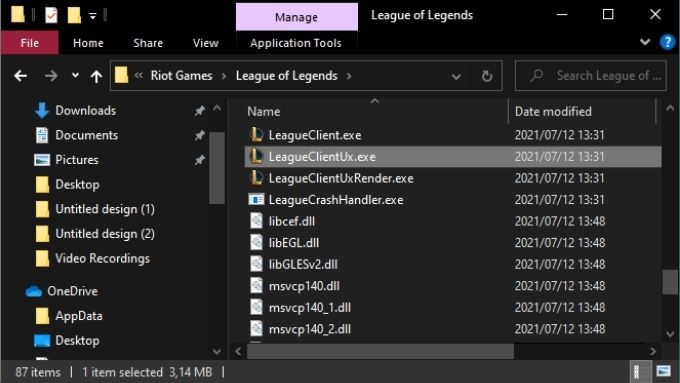
Vyberte a spusťte jej, abyste zjistili, zda problém vyřešil.
4. Zkuste spustit LoL jako správce
Pokud spuštění hry přímo z instalační složky nefunguje, můžete zkusit totéž jako Správce. Klikněte pravým tlačítkem na LeagueClient.exe a poté vyberte Spustit jako správce.
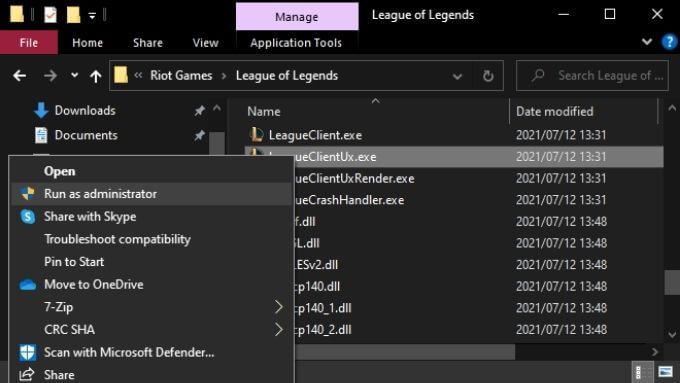
To může vyřešit problémy, kdy klient potřebuje upravit soubory, které vyžadují zvýšená oprávnění.
5. Zavřete potenciálně rušící aplikace
Programy běžící na vašem počítači si obvykle nebudou navzájem překážet, ale v ojedinělých případech k tomu může dojít. Zjistit, který program je zodpovědný za selhání LoL při spuštění, může chvíli trvat, ale hlavními kandidáty jsou aplikace související s hrou, jako je Razer Synapse nebo software, který ovládá vaše herní sluchátka.
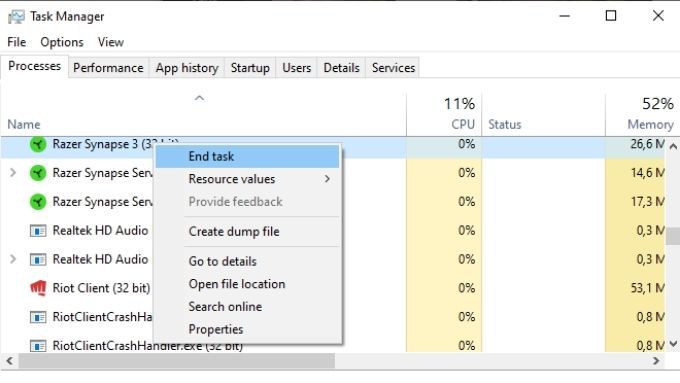
Zkuste zavřít nepodstatné aplikace na pozadí. Poté zkuste po každém spustit LoL, abyste vypátrali viníka.
6. Spusťte úplnou opravu hry
Klient League of Legends má vestavěnou funkci opravy, ale pro přístup k němu musíte spustit program jako správce. To funguje pouze v případě, že se samotný spouštěč stále otevírá:
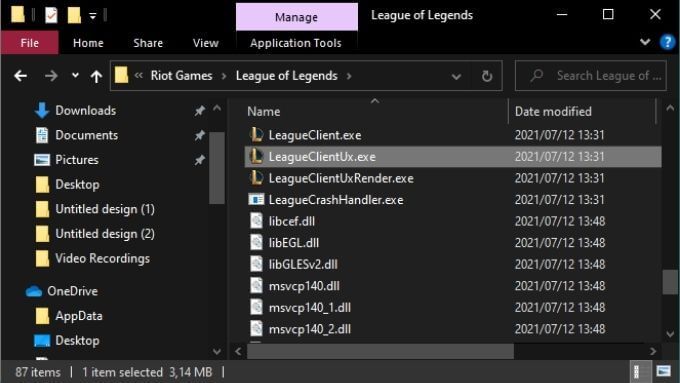
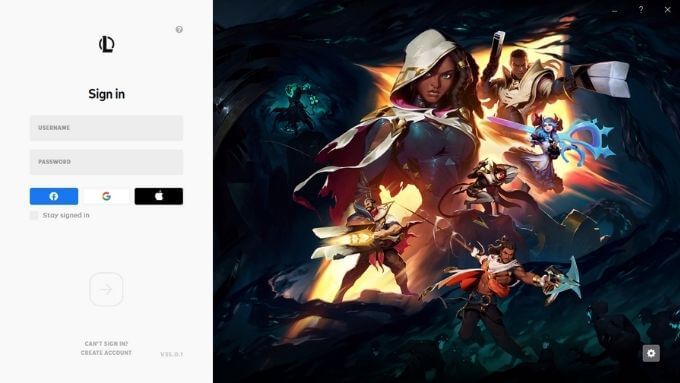
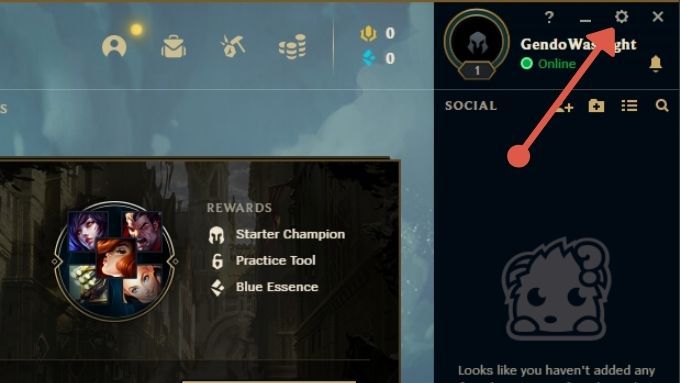
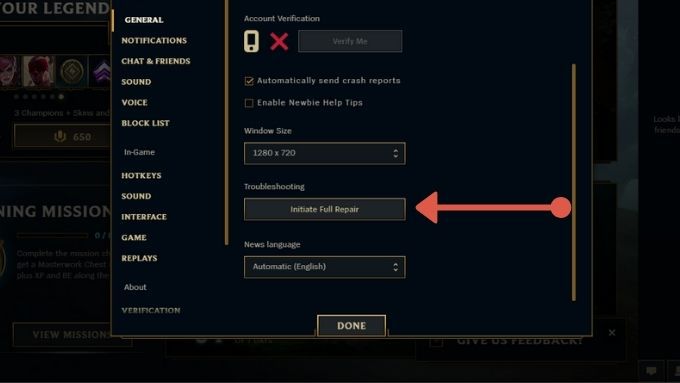
Po dokončení úplné opravy by měly být všechny vaše soubory ověřeny a správné. Zkuste hru spustit znovu, abyste zjistili, zda se tím problém nevyřešil.
7. Přeinstalujte hru
Může to vypadat jako docela jaderná volba, ale přeinstalování hry může být nejjednodušší způsob, jak znovu správně fungovat. Vzhledem k tomu, že League of Legends je online hra, nemusíte se obávat ztráty žádných svých osobních údajů. Jediné, co musíte ztratit, je čas potřebný k opětovnému stažení hry.
8. Aktualizujte nebo přeinstalujte ovladač GPU a Windows
Poslední verze League of Legends může vyžadovat, aby fungovala novější verze systému Windows nebo váš ovladač GPU.
Aktualizace ovladače GPU se mírně liší podle toho, jakou značku GPU máte, ale obecně byste postupovali takto:
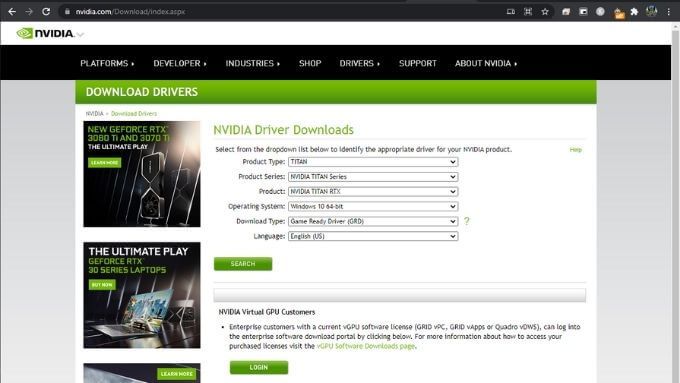
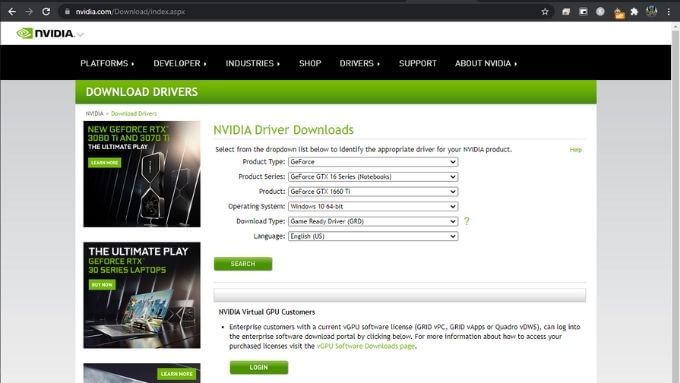
Pokud jde o systém Windows, je snadné zkontrolovat, zda čeká na vyřízení Aktualizace :
- Otevřete nabídku Start.
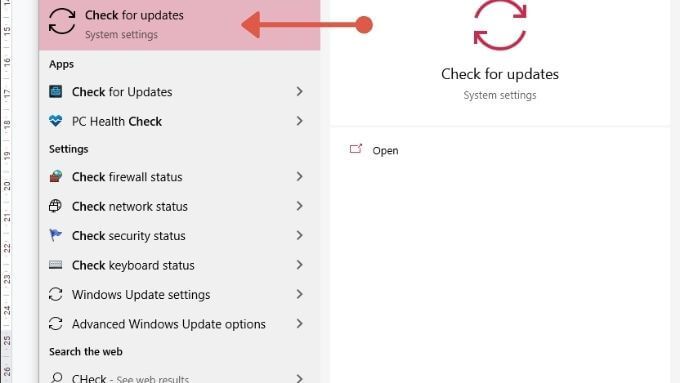
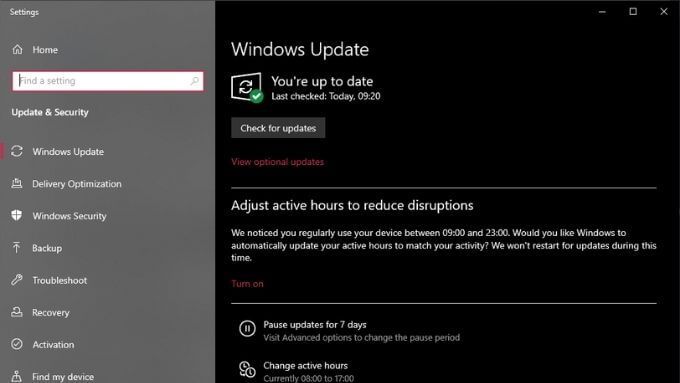
K dokončení aktualizací budete muset restartovat počítač, takže se ujistěte, že je neuložená práce uložena před pokračujte.
9. Vyzkoušejte oficiální nástroj pro opravu
Dříve existoval dlouhý seznam relativně složitých oprav mnoha problémů, které uživatelé měli s League of Legends. Místo toho, aby Riot nechal frustrované fanoušky, aby si tyto problémy vyřešili sami, vytvořil oficiální nástroj pro opravy.
Tento nástroj pojmenovali Nástroj pro opravu Hextech a má nabídnout automatické řešení problémů. Tento nástroj je v aktivním vývoji, ale již má mnoho oprav pro vaše LoL strasti.
Po stažení správné verze pro váš operační systém ji jednoduše spusťte. Nástroj potřebuje oprávnění správce, aby mohl použít některé opravy, o které se může pokusit. Ve výchozím nastavení by se měl ptát, ale pokud na nástroj (ve Windows) nekliká pravým tlačítkem a vyberte Spustit jako správce.
Jakmile je nástroj otevřený, můžete si vybrat, které z testů a oprav se mají spustit.
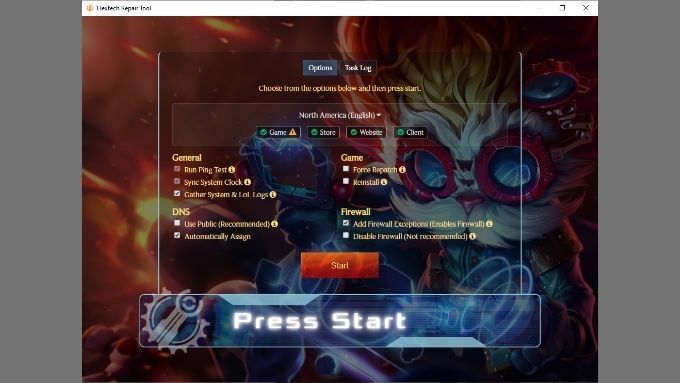
Při prvním pokusu neměňte nic z toho, pokud si nejste jisti, že potřebujete vynutit re-patch, přeinstalovat hru nebo deaktivovat firewall.
Věnujte pozornost zde zobrazeným ikonám stavu systému.
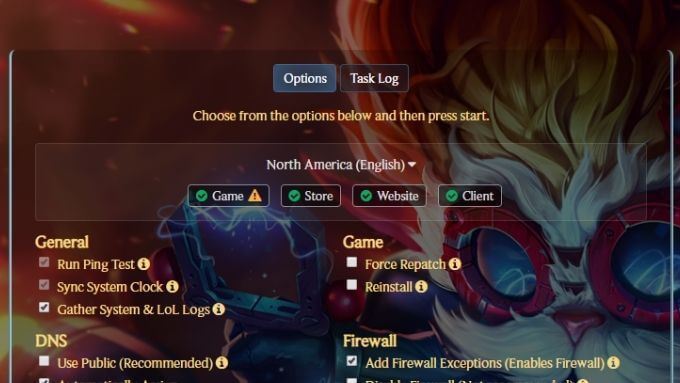
Tyto ikony označují, zda jsou známy problémy s hrou, internetovým obchodem, webem nebo klient LoL. To vám pomůže zjistit, zda máte problém s počítačem nebo něčím na straně herního serveru.
Až budete připraveni jít, klikněte na tlačítko Startv aplikace. Naštěstí to váš problém automaticky vyřeší. I když však společnost Hextech nedokáže váš problém vyřešit, dokáže automaticky shromáždit všechny relevantní informace a vygenerovat lístek podpory. Jakmile to bude odesláno Riotovi, agent lidské zákaznické podpory se podívá a zjistí, zda nemohou vyřešit problém, který byl pro Hextech příliš komplikovaný.
Jak jsme již řekli, Riot pracuje na aby byl tento nástroj lepší, a tak by postupem času měla být potřeba čekat na zástupce zákaznické podpory, aby se k vám vrátil, méně častá.